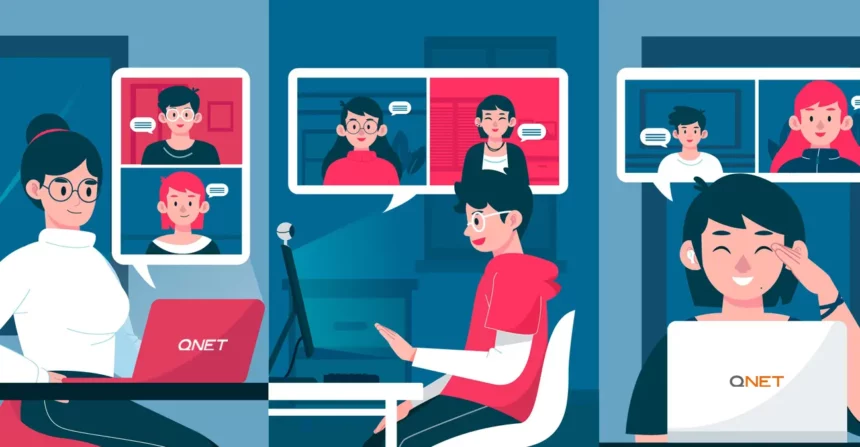Le bureau virtuel QNET est votre espace numérique personnelle pour tout ce qui concerne QNET – qu’il s’agisse de produits, de services ou simplement de nouvelles. Bien que vous le connaissiez probablement comme votre paume, voici quelques questions fréquemment posées que notre centre de support mondial reçoit sur le bureau virtuel QNET. Et, bien sûr, les réponses.
- 1. Comment mettre à jour ou modifier mon adresse e-mail?
- – Avec question de sécurité
- Sans question de sécurité
- 2. Comment changer mon mot de passe?
- 3. Comment gérer mon code PIN?
- 4. Comment puis-je changer mon adresse et d’autres informations?
- – Avec question de sécurité
- Comment réinitialiser ma question de sécurité et ma réponse de sécurité?
1. Comment mettre à jour ou modifier mon adresse e-mail?
Changer votre adresse e-mail est très simple. Choisissez laquelle de ces deux options vous convient le mieux, puis suivez les instructions et le guide étape par étape.
– Avec question de sécurité

- Visitez www.qnet.net.
- Cliquez sur le bouton de connexion ID dans le coin supérieur droit de votre écran.
- Saisissez votre identifiant ID et votre mot de passe ID, puis cliquez sur LOGIN
- Cliquez sur Mon profil
- Cliquez sur l’option Mettre à jour l’adresse e-mail et l’adresse dans le menu déroulant.
- Entrez le CODE PIN de votre compte Q dans la case prévue à cet effet et cliquez sur Valider
- Choisissez votre question de sécurité en cliquant sur le menu déroulant et tapez votre réponse à la question de sécurité que vous avez choisie.
- Entrez la séquence dans laquelle les caractères de votre mot de sécurité apparaissent dans les trois cases prévues. Un exemple est donné pour votre référence. Une fois terminé, cliquez sur AVANCER
- Saisissez la nouvelle adresse e-mail que vous souhaitez modifier. Faites défiler jusqu’à ce que vous voyiez le bouton MISE À JOUR, puis cliquez dessus pour confirmer les modifications.
- Après avoir cliqué sur le bouton Mettre à jour, une boîte de confirmation apparaîtra. Cliquez sur OK et accédez à votre nouvelle adresse e-mail, puis cliquez sur le lien de vérification pour mettre à jour votre adresse e-mail avec succès.
-
Sans question de sécurité

- Suivez les étapes 1 à 6 de la liste ci-dessus.
- Saisissez la nouvelle adresse e-mail que vous souhaitez modifier. Faites défiler vers le bas jusqu’à ce que vous voyiez le bouton Mettre à jour, cliquez dessus pour confirmer les modifications.
- Après avoir cliqué sur le bouton Mettre à jour, une boîte de confirmation apparaîtra. Cliquez sur OK et accédez à votre nouvelle adresse e-mail, puis cliquez sur le lien de vérification qui a été envoyé.
- Votre e-mail aura été mis à jour avec succès.
2. Comment changer mon mot de passe?

- Visitez www.qnet.net.
- Cliquez sur le bouton Connexion RI dans le coin supérieur droit de votre écran.
- Saisissez votre identifiant ID et votre mot de passe ID, puis cliquez sur LOGIN
- Cliquez sur Mon profil
- Cliquez sur Changer le mot de passe dans le menu déroulant
- Entrez votre ancien mot de passe dans le premier espace fourni et confirmez votre nouveau mot de passe dans les deuxième et troisième espaces. Une fois terminé, cliquez sur Mettre à jour
- Une boîte de confirmation apparaîtra avec le texte « Votre mot de passe a été modifié avec succès. »
3. Comment gérer mon code PIN?

- Visitez www.qnet.net.
- Cliquez sur le bouton Connexion ID dans le coin supérieur droit de votre écran.
- Saisissez votre identifiant ID et votre mot de passe ID, puis cliquez sur LOGIN
- Cliquez sur Mon compte Q
- Cliquez sur Gérer le code PIN dans le menu déroulant
- Saisissez votre code PIN d’origine sous Code PIN du compte Q. Confirmez votre nouveau code PIN dans les deuxième et troisième espaces, puis choisissez l’heure de renouvellement de votre code PIN. Une fois terminé, cliquez sur Soumettre
- Une confirmation apparaîtra indiquant «Le code PIN du compte Q a été modifié avec succès»
4. Comment puis-je changer mon adresse et d’autres informations?
– Avec question de sécurité

- Visitez www.qnet.net.
- Cliquez sur le bouton de connexion RI dans le coin supérieur droit de votre écran.
- Saisissez votre identifiant RI et votre mot de passe ID, puis cliquez sur LOGIN
- Cliquez sur Mon profil
- Cliquez sur l’option Mettre à jour l’adresse e-mail et l’adresse dans le menu déroulant.
- Entrez le CODE PIN de votre compte Q dans la case prévue à cet effet et cliquez sur Valider
- Choisissez votre question de sécurité en cliquant sur le menu déroulant et tapez votre réponse à la question de sécurité que vous avez choisie.
- Entrez la séquence dans laquelle les caractères de votre mot de sécurité apparaissent dans les trois cases prévues. Un échantillon est donné pour votre référence. Une fois terminé, cliquez sur AVANCER
- Saisissez les informations que vous souhaitez modifier. Faites défiler jusqu’à ce que vous voyez la MISE À JOUR Cliquez dessus pour confirmer les modifications.
- Après avoir cliqué sur le bouton Mettre à jour, une boîte de confirmation apparaîtra avec le message « Mise à jour réussie »
– Sans question de sécurité
- Suivez les étapes 1 à 6 de la liste ci-dessus.
- Saisissez les informations que vous souhaitez modifier. Faites défiler jusqu’à ce que vous voyez la MISE À JOUR Cliquez dessus pour confirmer les modifications.
- Après avoir cliqué sur le bouton Mettre à jour, une boîte de confirmation apparaîtra avec le message « Mise à jour réussie »
Comment réinitialiser ma question de sécurité et ma réponse de sécurité?
– Avec question de sécurité

- Visitez www.qnet.net.
- Cliquez sur le bouton de connexion ID dans le coin supérieur droit de votre écran.
- Saisissez votre identifiant ID et votre mot de passe ID, puis cliquez sur LOGIN
- Cliquez sur Mon compte QA
- Cliquez sur Réinitialiser la question de sécurité dans le menu déroulant.
- Saisissez le code PIN de votre compte Q et cliquez sur VALIDER.
- Vérifiez votre e-mail pour votre numéro de code de vérification.
- Vérifiez votre adresse e-mail et utilisez votre numéro de code de vérification (Remarque: votre numéro de code ne sera disponible que pendant 10 minutes.)
- Saisissez le code de réinitialisation envoyé à votre adresse enregistrée et cliquez sur le bouton Continuer.
- Sélectionnez votre question de sécurité en cliquant sur le menu déroulant et tapez votre réponse à la question de sécurité que vous avez choisie.
- Saisissez votre mot de sécurité dans la zone prévue à cet effet et cliquez sur le bouton Mettre à jour.
- Après avoir cliqué sur le bouton Mettre à jour, une boîte de confirmation apparaîtra avec le texte « Votre question de sécurité et votre mot de sécurité ont été réinitialisés! »
REMARQUE : les étapes 6 à 9 s’appliquent si vous n’avez pas vérifié votre adresse e-mail précédemment. Cependant, si vous avez déjà vérifié votre adresse e-mail plus tôt, le système ignorera automatiquement ces étapes.
Comment réinitialiser mon mot de sécurité et ma réponse de sécurité?
– Avec question de sécurité

- Visitez www.qnet.net.
- Cliquez sur le bouton Connexion ID dans le coin supérieur droit de votre écran pour vous connecter à votre bureau virtuel QNET.
- Entrez votre ID de connexion ID et votre mot de passe ID, puis cliquez sur le bouton CONNEXION.
- Cliquez sur le bouton Virtual Office.
- Une fois que vous êtes entré, cliquez sur le bouton Outils et sélectionnez Compte Q dans le sous-menu.
- Dans le sous-menu Q Account, cliquez sur le bouton Reset Security Question.
- Saisissez le code PIN de votre compte Q et cliquez sur le bouton Validation.
- Vérifiez votre email pour un code de vérification qui vous a été envoyé par [email protected]
- Saisissez le code de vérification envoyé à votre adresse e-mail enregistrée dans la case prévue à cet effet et cliquez sur le bouton Continuer.
- Choisissez Nouvelle question de sécurité dans le menu déroulant et saisissez votre réponse à la question de sécurité.
- Tapez votre mot de sécurité et cliquez sur le bouton Mettre à jour.
- Une boîte de confirmation apparaîtra avec le texte « Votre question de sécurité et votre mot de sécurité ont été réinitialisés avec succès! » Cliquez sur le bouton OK.
Pour une liste des questions les plus populaires sur QNET, n’oubliez pas de consulter la section Réponses QNET de ce blog QBuzz. Si vous avez d’autres questions sur le bureau virtuel QNET, veuillez nous laisser un commentaire ou contacter le centre d’assistance mondial de n’importe où au +603 7949 8288.